闪电佳能MOV视频恢复软件是一款视频格式恢复软件,它可以帮助用户名去恢复佳能相机拍摄的MOV格式视频文件。如果用户们有需求恢复被删除的MOV格式视频,那么该软件可以完美胜任,不管是哪种原因造成的视频丢失,都可以轻松修复找回,所以快来下载体验吧!
软件介绍
闪电佳能MOV视频恢复软件是专业佳能MOV视频恢复软件,使用碎片重组技术,完美恢复佳能微单、单反相机、摄像机拍摄的MOV格式视频,恢复出来的文件可以正常播放和二次编辑。
可以恢复误删除、误格式化、病毒破坏等各种原因导致的佳能MOV视频文件丢失。
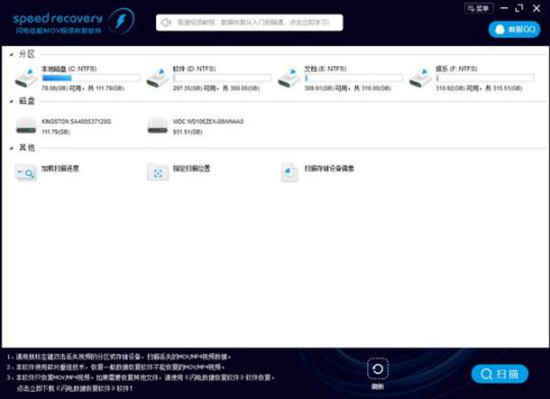
软件功能
1、双击需要恢复视频的分区,我们双击“TEST-8G(H:NTFS)”分区。弹出对话框,提示“是否扫描TEST-8G(H:NTFS)”,点“是”,软件扫描H分区数据。
2、很快,软件就找到了很多相机拍摄的视频和照片。 视频文件的创建时间,就是视频的拍摄时间,请根据创建时间判断是否是您需要恢复的文件。
软件必须完成扫描,汇总所有扫描到的数据,才能重组视频碎片,请耐心等扫描结束。
您随时可以点击右上角的“暂停扫描”按钮,暂停扫描;点击“保存进度”按钮,保存当前扫描到的数据,方便下次继续扫描。扫完完成后,弹出提示“是否保存当前已扫描的数据”,点“是”,等待保存结束。

3、耐心等待软件重组视频碎片,如果视频损坏严重,导致重组失败,我们软件会自动过滤,重组出来的视频都可以完美播放、二次编辑。用鼠标左键点击树形控件或列表控件上的小方框,勾选需要恢复的文件,左下角显示当前勾选的文件数量。
然后点右下“恢复”按钮。请根据创建时间选择您需要恢复的视频,恢复全部视频,再整理。 您可以点“创建时间”,视频文件就会根据视频创建视频排序,您也可以点“大小”,让文件根据大小排序,方便您找到需要恢复的视频文件。
4、点击“选择目录”按钮,选择恢复的文件保存在哪个目录。然后点“确定”按钮。 注意:请不要将文件恢复到有数据需要恢复的分区里,以免造成二次破坏。
等待恢复完成。恢复完成,弹出提示信息。点击“前往恢复文件夹”,可以到恢复文件夹看刚才恢复的文件。
更新日志
1、修复已知bug
2、优化操作体验
标签: 视频恢复
精品推荐
-

TF卡修复工具
下载 -

强力数据恢复大师
下载 -

佳佳数据恢复软件
下载 -

宏宇RAR文件恢复向导
下载 -

嗨格式数据恢复大师
下载 -

sayRecy数据恢复软件
下载 -

Tenorshare UltData for iOS免费版
下载 -

Recuva专业版
下载 -

Lexar Recovery Tool
下载 -

aorndata数据恢复软件电脑版
下载 -

RecoveryTools ZIP Repair(zip修复工具)
下载 -
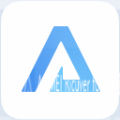
傲梅恢复之星
下载 -

b计划数据恢复免注册码版
下载 -

Windows File Recovery
下载 -

FoneDog iOS Toolkit破解版
下载 -

小天才电话手表z6超级系统恢复软件
下载














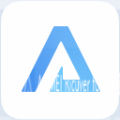












网友评论